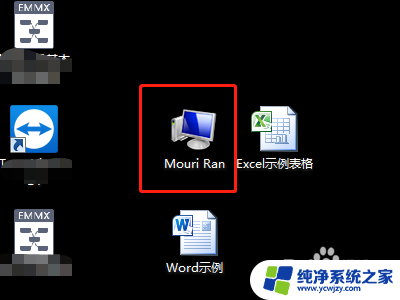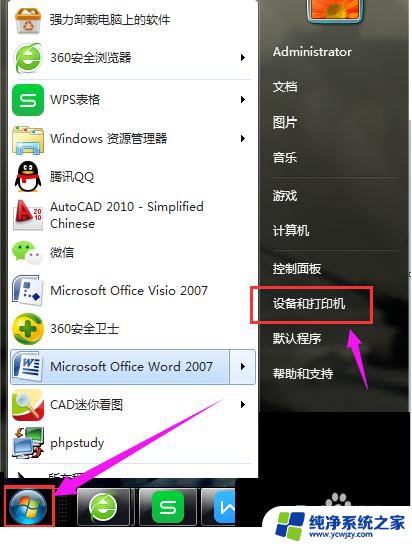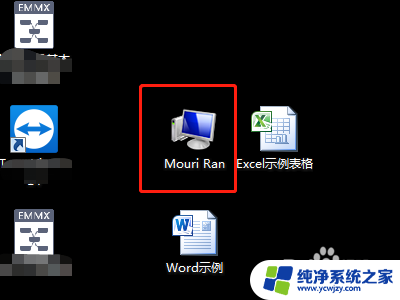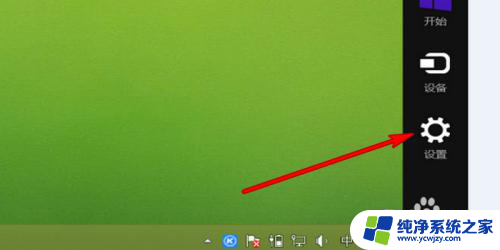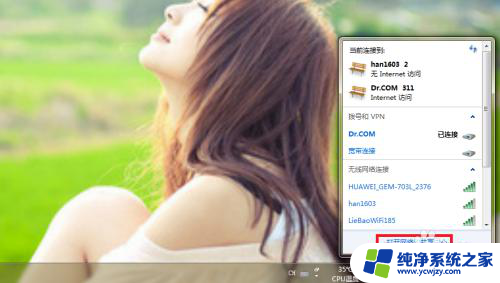通过无线网络将笔记本电脑与局域网内的打印机进行连接
笔记本电脑如何连接局域网打印机,随着科技的不断发展,笔记本电脑已经成为我们生活中不可或缺的一部分,而在工作中,打印机也是必不可少的工具。如何将笔记本电脑与局域网内的打印机进行连接呢?幸运的是通过无线网络,我们可以轻松实现这一目标。无论是在办公室还是在家中,只需简单的设置,就能方便快捷地将笔记本电脑与局域网内的打印机连接起来,为我们的工作和生活带来更多便利。本文将为大家介绍如何实现这一操作,并提供一些实用的技巧和建议。
操作方法:
1.在“开始”菜单中打开“设备和打印机”,也可以在“控制面板”中找到“设备和打印机”并打开。
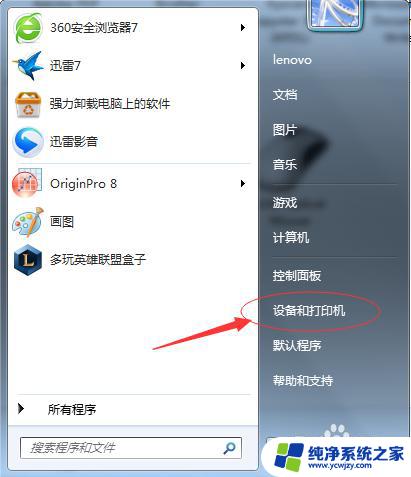
2.打开左上角的“添加打印机”
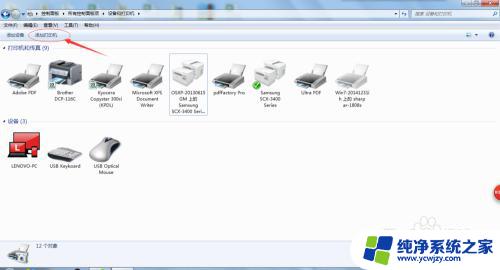
3.单击下面的“添加网络、无线或Bluetooh打印机(W)”
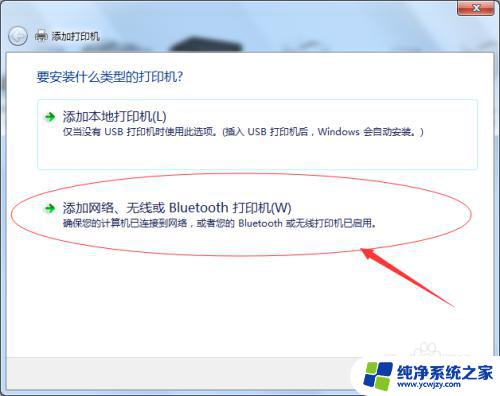
4.在搜索出来的打印机列表中找到想要添加的打印机,然后单击”下一步“。比如这里我要添加”RICOHAfi“这台打印机。
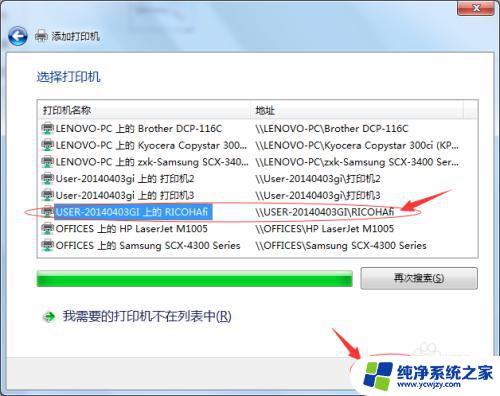
5.然后系统将会自动安装打印机驱动。
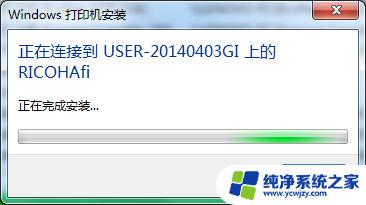
6.点击“下一步”,“完成”打印机的添加
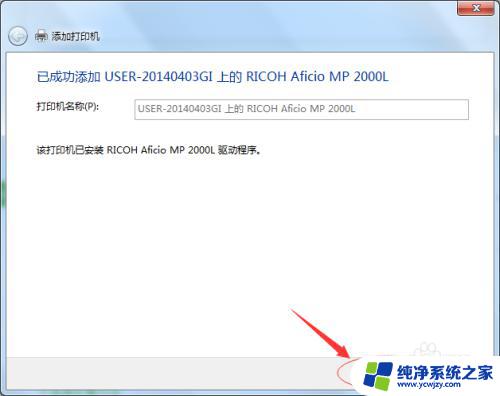
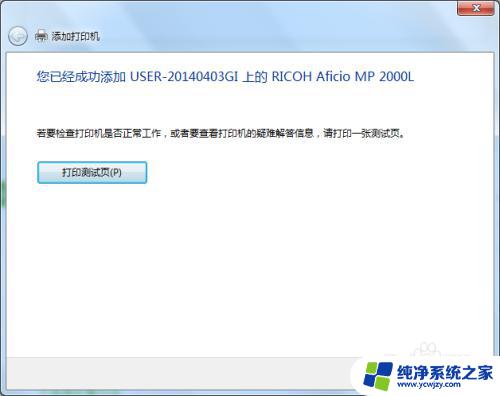
7.现在可以在“设备和打印机”中看到已经成功添加了这台打印机,下面就可以打开一个文档来进行打印测试了。
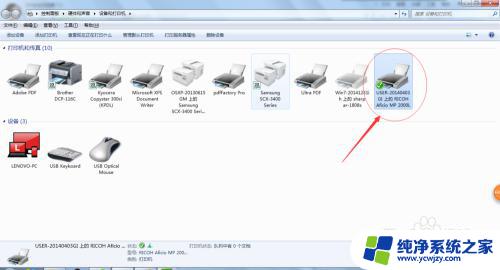
以上是关于笔记本电脑如何连接局域网打印机的所有内容,若您遇到这种情况,可以按照小编的方法进行解决,希望这些方法对您有所帮助。